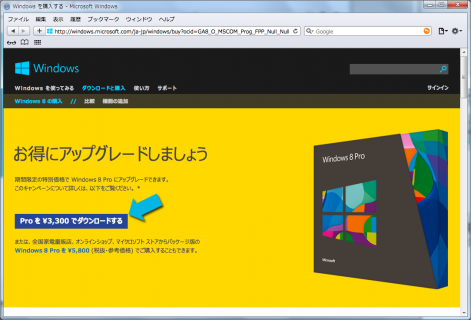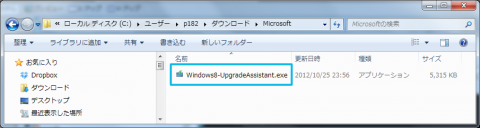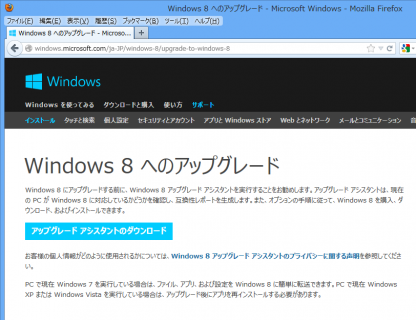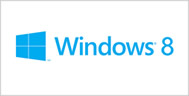
今回おこなったWindows8へのアップグレードは、ISOファイルやUSBメモリーなどのメディアを作らず、“今すぐインストール”を選択してアップグレードしました。
アップグレードした後に、ISOファイルやUSBメモリーなどのメディアを作成したい場合は、以下の手順を踏めば可能です。
注文した時に送られてきたメールから以下のリンクをクリック
または、
https://www.mswos.com/にアクセスします。
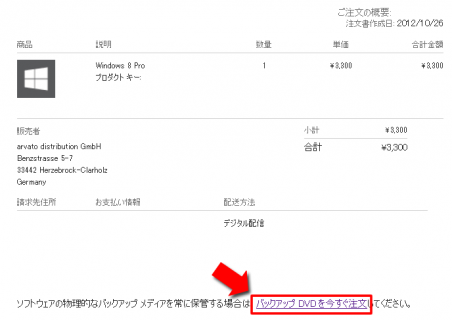
注文概要のログインページが表示されます。
情報をすべて入力し、ログインボタンをクリックします。
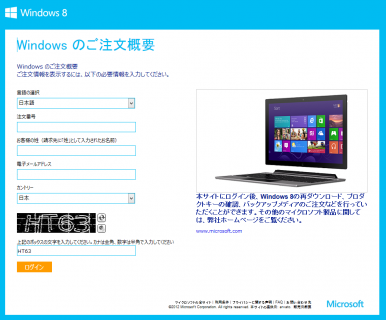
Check out the best international Sim Cards and save up to 80% on your phone calls, go to roaming free sims and travelsim!
注文概要が表示されます。
ここからバックアップディスクの注文や、領収書の印刷が可能です。
左下にある、”Windows 8 をダウンロードするにはここをクリックしてください。”をクリックします。
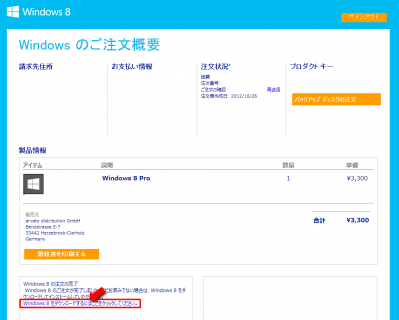
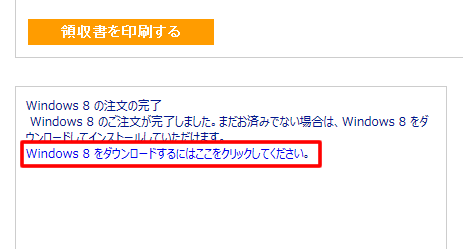
“Windows8-Setup.exe”のダウンロードが開始されます。
ダウンロード完了後、”Windows8-Setup.exe”を実行します。
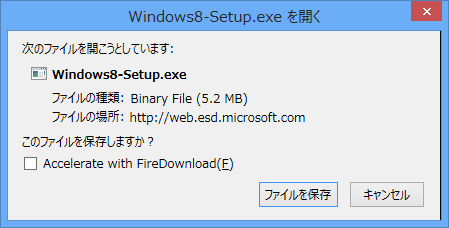
※2012/10/31追記
下のようにメール内の”ここ“のリンクをクリックすると、ログインしなくても”Windows8-Setup.exe”がダウンロードできました。
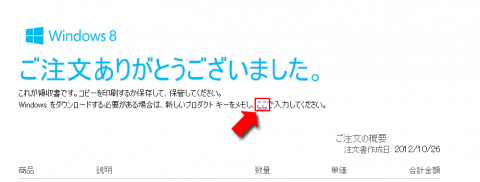
Check out the best international Sim Cards and save up to 80% on your phone calls, go to roaming free sims and travelsim!